6 najlepszych sposobów na wstawienie Worda do pliku PDF
Opublikowany: 2022-02-13Czy chcesz wstawić Word do PDF ? i szukasz najlepszych do tego narzędzi? W takim razie ten artykuł jest dla Ciebie idealnym wyborem. Pokazujemy 3 bezpłatne metody online i 3 sposoby offline, aby wstawić Word do dokumentu PDF. W tym artykule udostępniłem zarówno bezpłatne, jak i płatne oprogramowanie i usługi, które umożliwiają łatwe wstawianie programu Word do dokumentów PDF.
- CZYTAJ WIĘCEJ – Jak wstawić PDF do Worda
- Jak dodawać i edytować obrazy w formacie PDF – 18 niesamowitych sposobów
Spis treści
Jak wstawić Word do PDF w trybie offline
1. Adobe Acrobat DC
W tej sekcji pokażę kroki związane z wstawianiem programu Word do pliku PDF za pomocą programu Adobe Acrobat DC
Całkowity czas: 5 minut
KROK-1: Pobierz Adobe Acrobat DC
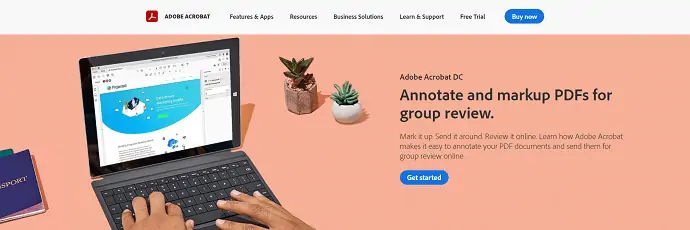
Odwiedź oficjalną stronę Adobe Acrobat DC. Pobierz i zainstaluj aplikację na swoim komputerze.
KROK-2: Importuj plik PDF
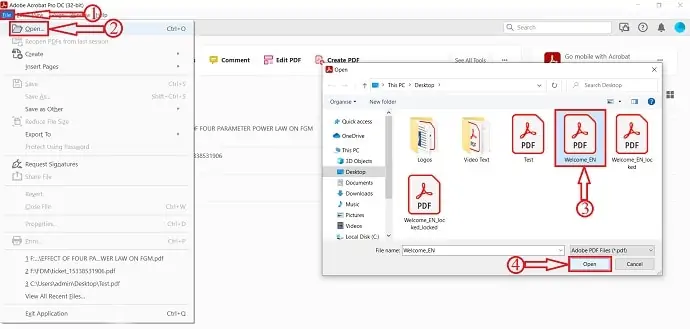
Po uruchomieniu aplikacji kliknij opcję „Plik” znajdującą się w lewym górnym rogu. Pojawi się menu. Kliknij opcję „Otwórz” , a następnie pojawi się okno. Przeglądaj i wybierz plik PDF z tego okna. Później kliknij „Otwórz” , aby zaimportować plik PDF.
KROK-3: Opcja komentarza
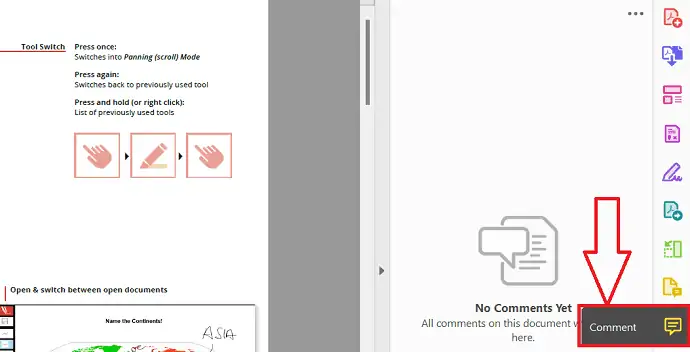
Narzędzia znajdziesz po prawej stronie okna. Kliknij opcję „Komentarze” , a następnie otworzy się panel komentarzy, w którym znajdziesz wszystkie komentarze do tego dokumentu.
KROK-4: Dodaj słowo jako załącznik
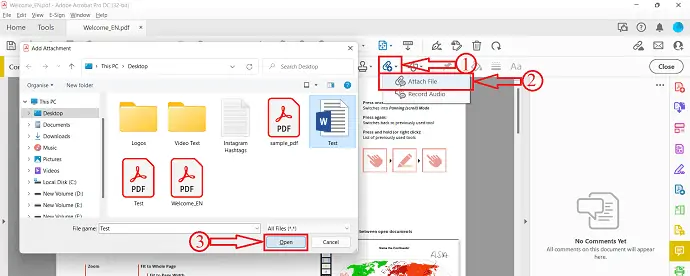
Kliknij opcję „Załącz plik” z górnego menu, a następnie strzałka myszy zmieni się w ikonę pinezki. Kliknij dokument, w którym chcesz wstawić słowo, a następnie pojawi się okno. Wybierz słowo z tego okna i kliknij „Otwórz” .
KROK-5: Właściwości załącznika
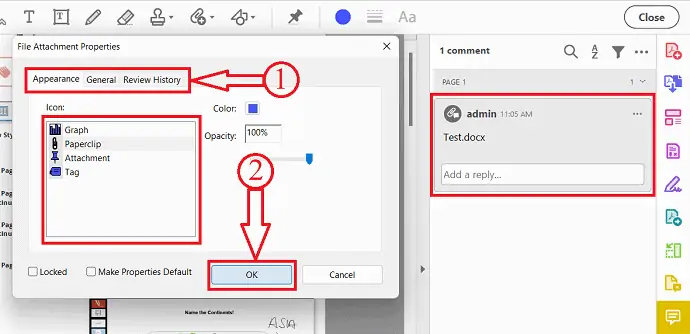
Po wybraniu dokumentu Word do umieszczenia. Pojawi się okno, z którego możesz modyfikować właściwości załącznika, takie jak Wygląd, Ogólne i Historia recenzji. Później kliknij „OK” i gotowe, na dokumencie pojawi się ikona.
KROK-6: Zapisz dokument
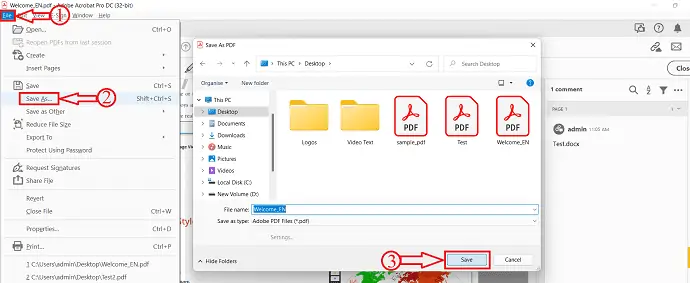
Kliknij opcję „Plik” znajdującą się w lewym górnym rogu, a następnie otworzy się lista opcji. Kliknij opcję „Zapisz jako” , a następnie pojawi się okno. Wybierz miejsce docelowe z tego okna i kliknij opcję „Zapisz” , aby zapisać dokument.
Dostarczać:
- Adobe Acrobat DC,
- Dokument PDF,
- Dokument Word
- CZYTAJ WIĘCEJ – Jak dodawać adnotacje do pliku PDF? 8 najlepszych sposobów
- Jak przekonwertować obraz do formatu PDF - 16 niesamowitych sposobów (online i offline)
2. Wondershare PDFelement
- KROK-1: Odwiedź oficjalną stronę Wondershare PDFelement. Pobierz i zainstaluj aplikację na swoim komputerze.
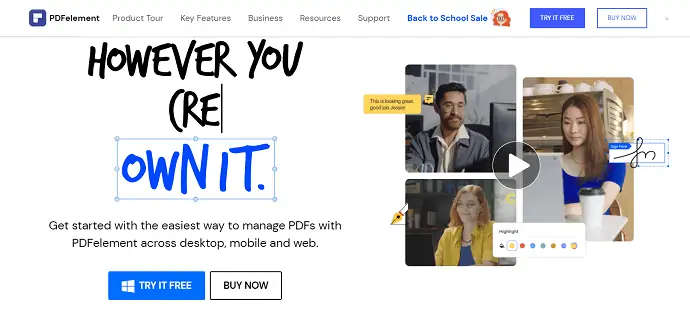
- KROK-2: Uruchom aplikację, a zobaczysz interfejs pokazany na zrzucie ekranu. Kliknij opcję „Otwórz pliki” , pojawi się okno. Wybierz plik z tego okna i kliknij „Otwórz” , aby zaimportować plik PDF.
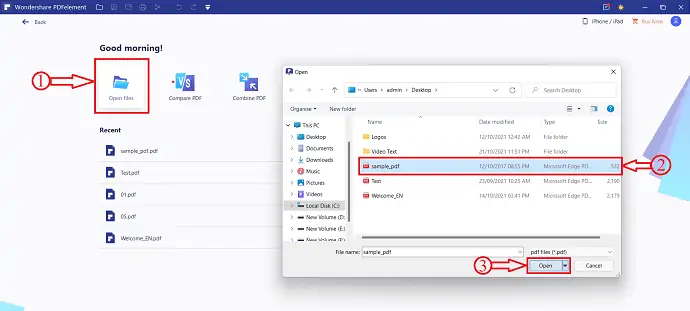
- KROK-3: Po zaimportowaniu pliku PDF upewnij się, że jesteś w sekcji Edycja i przesuń suwak na edycję . Dzięki temu możesz edytować dokument.

- KROK-4: Kliknij opcję „Link” , a następnie otworzy się menu rozwijane. Wybierz opcję „Otwórz plik” i kliknij dokument, w którym chcesz wstawić słowo. Następnie pojawi się okno, w którym znajdziesz dwie opcje, takie jak Akcja i Wygląd.
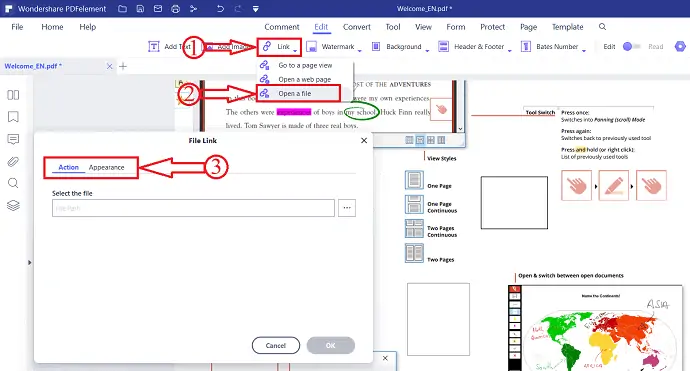
- KROK-5: Kliknij „Trzy kropki” , a następnie pojawi się okno. Wybierz dokument tekstowy z tego okna i kliknij „Otwórz” , aby wstawić słowo do pliku PDF.
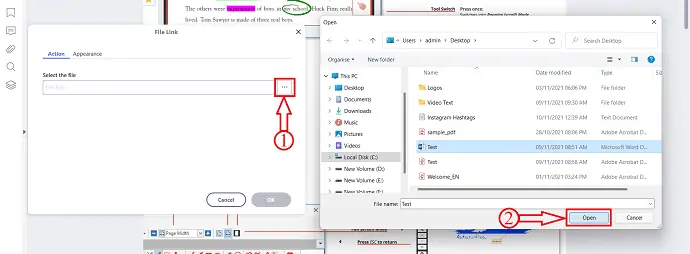
- KROK-6: Po wstawieniu słowa do pliku PDF, kliknij opcję Plik znajdującą się w lewym górnym rogu, a następnie otworzy się lista opcji. Kliknij opcję „Zapisz jako” . Pojawi się okno. Wybierz miejsce docelowe z tego okna i kliknij „OK” , aby zapisać plik.
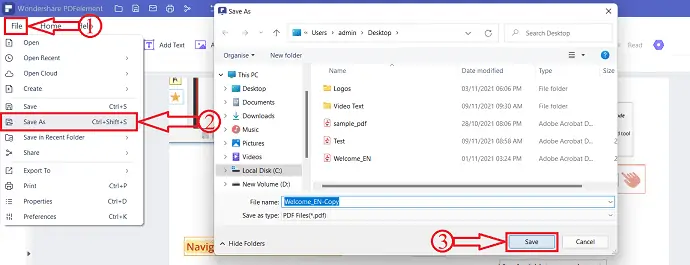
To wszystko, jest to proces wstawiania Worda do dokumentu PDF za pomocą Wondershare PDFelement.
Oferta: Nasi czytelnicy otrzymują specjalne rabaty na wszystkie produkty Wondershare. Odwiedź naszą stronę z kuponami rabatowymi Wondershare, aby zapoznać się z najnowszymi ofertami.
- CZYTAJ WIĘCEJ – Jak przekonwertować Excel do formatu PDF – 17 niesamowitych metod
- Jak przekonwertować HEIC na PDF – 16 wspaniałych sposobów
3. Czytnik Foxit
- Odwiedź oficjalną stronę czytnika Foxit. Pobierz i zainstaluj aplikację na swoim komputerze.
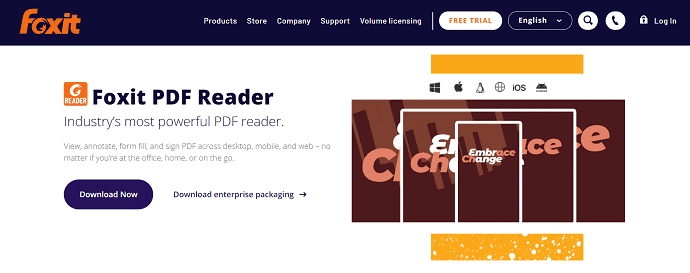
- Uruchom aplikację, a interfejs będzie widoczny na zrzucie ekranu. Kliknij opcję „Otwórz” znajdującą się w lewym górnym rogu okna. Pojawi się okno. Wybierz plik PDF z tego okna i kliknij „Otwórz” , aby zaimportować plik PDF.
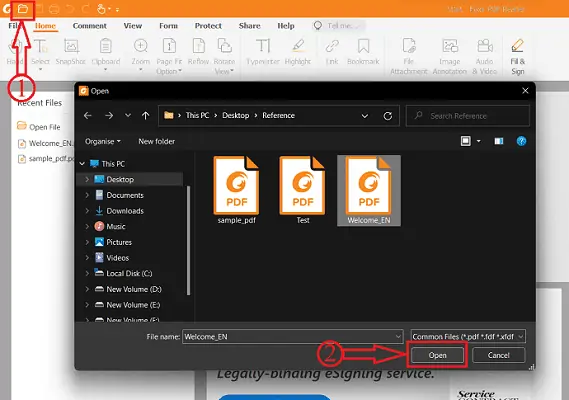
- Po zaimportowaniu kliknij opcję „Załącznik pliku” znajdującą się na górnej wstążce. Następnie pojawi się okno. Kliknij opcję „Dodaj pliki” , a następnie zobaczysz dwie opcje. Wybierz opcję Dodaj pliki, aby zaimportować pliki lub jeśli chcesz dodać cały folder, wybierz opcję Dodaj folder. Po kliknięciu opcji pojawi się okno i wybierz plik z tego okna.
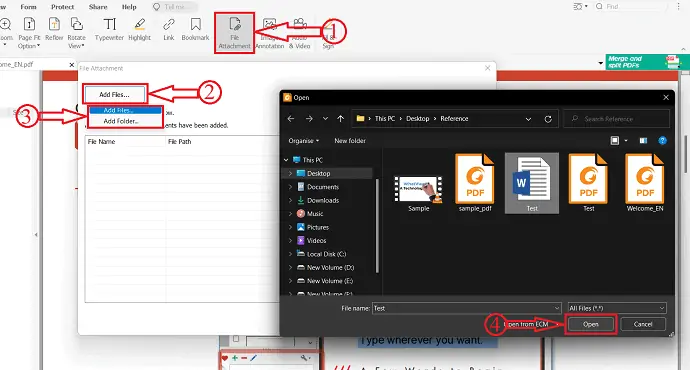
- Po dodaniu załącznika możesz zarządzać importowanym plikiem, klikając opcję „Zarządzaj załącznikiem” znajdującą się po lewej stronie okna. Stamtąd możesz zmodyfikować załącznik.
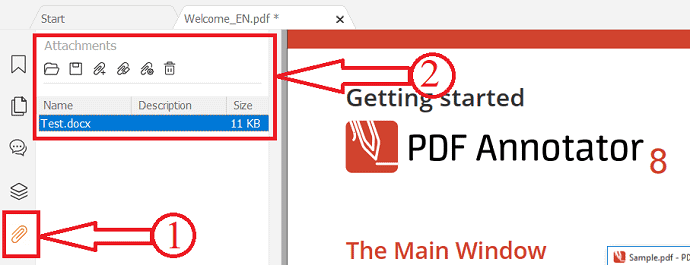
- Później Kliknij opcję „Plik” znajdującą się w lewym górnym rogu. Wybierz opcję „Zapisz jako” i kliknij opcję „Przeglądaj” . Pojawi się okno. Wybierz miejsce docelowe z tego okna i kliknij „Zapisz” .
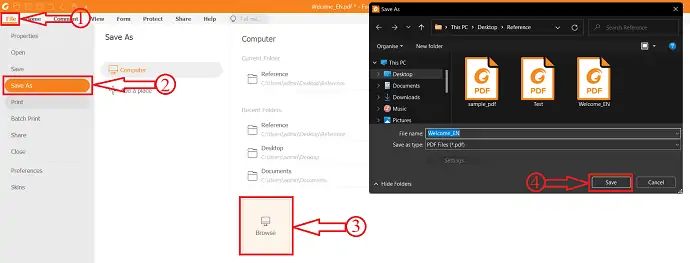
- CZYTAJ WIĘCEJ – Jak naprawić uszkodzone pliki PDF
- 7 sposobów na dodawanie hiperłączy do plików PDF online i offline
Jak wstawić Word do pliku PDF online
Dokumentu Word nie można zawsze dołączyć bezpośrednio do pliku PDF. Kiedy korzystasz z niektórych narzędzi do edycji plików PDF online, takich jak SmallPDF, Sejda, IlovePDF itp., Musisz przekonwertować Word na formularz PDF, aby łatwo dołączyć go do pliku PDF. Konwersja Worda na PDF nie jest bardzo trudna. Możesz po prostu przekształcić dokument Word do formatu PDF, używając również domyślnego oprogramowania Microsoft Word. Postępuj zgodnie z poniższymi krokami, aby łatwo i bezpłatnie przekształcić dokument Word w plik PDF.

Jak zapisać dokument Word jako dokument PDF
- Otwórz Microsoft Word na swoim komputerze i zaimportuj dokument Word, który chcesz wstawić do dokumentu PDF.
- Kliknij opcję „Plik” znajdującą się w lewym górnym rogu, a przekieruje Cię ona na stronę pokazaną na zrzucie ekranu. Wybierz opcję „Eksportuj” z listy opcji i wybierz opcję „Utwórz dokument PDF/XPS” . Później kliknij opcję „Utwórz PDF/XPS” , pojawi się okno. Wybierz miejsce docelowe z tego okna i kliknij „Opublikuj” , aby zapisać plik w formacie PDF.
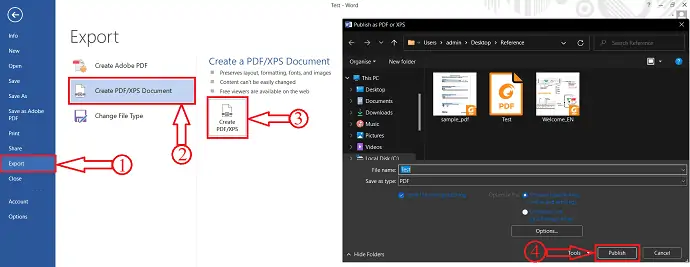
- CZYTAJ WIĘCEJ - Najlepsze metody 5 do usuwania znaku wodnego z pliku PDF
- Jak przekonwertować PDF do trybu tylko do odczytu Online / Offline za darmo?
4. Mały PDF
Smallpdf to narzędzie online do obsługi dokumentów PDF. Zapewnia różne usługi, takie jak PDF do Word, MergePDF, JPG do PDF, Edycja PDF i wiele innych. Nie można wstawić Worda do pliku PDF jako załącznika. Musisz więc wybrać alternatywną metodę wstawiania programu Word do pliku PDF. Konwertowanie/zapisywanie dokumentu Word do postaci PDF to jedna z najlepszych alternatyw.
Możesz wybrać powyższą metodę, aby zapisać dokument Word w formacie PDF lub możesz użyć narzędzia konwertującego dostępnego w Smallpdf, aby przekonwertować Word na PDF.
- Odwiedź oficjalną stronę SmallPDF i wybierz narzędzie Scal PDF.
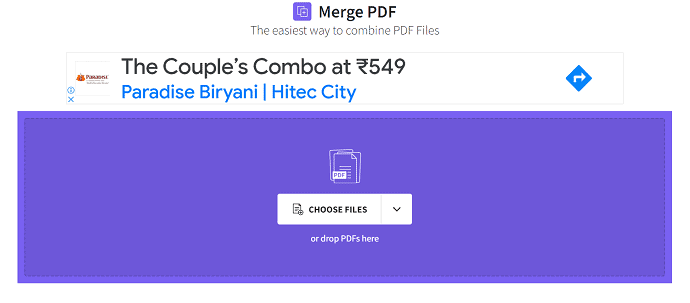
- Kliknij opcję „Wybierz pliki” , a otworzy się rozwijana lista. SmallPDF pozwala wybierać pliki z różnych lokalizacji i udostępnia opcje takie jak Moje urządzenie, SmallPDF, Dropbox i Dysk Google . Tutaj wybieram opcję Moje urządzenie , a następnie pojawia się okno. Wybierz plik z tego okna i kliknij „Otwórz” .
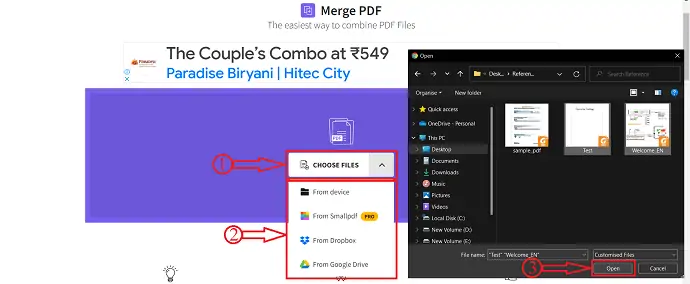
- Po zaimportowaniu pliku pojawi się okno, z którego należy wybrać plan scalenia pliku PDF. Udostępnia dwie wersje łączenia, takie jak tryb plików i tryb stron . Jeśli jesteś użytkownikiem bezpłatnym, jesteś ograniczony do trybu plików, a jeśli chcesz uzyskać dostęp do trybu stron, musisz uaktualnić swoje konto do wersji Pro. Wybierz plan i kliknij „Wybierz opcję”.
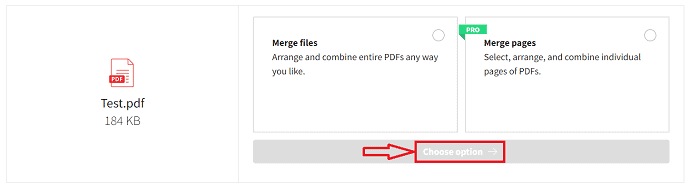
- Ułóż i wstaw przekonwertowany dokument Word do pliku PDF, a następnie kliknij opcję „Połącz PDF” .
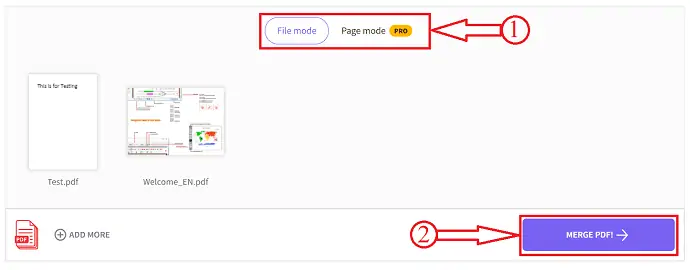
- Przekieruje Cię do strony pobierania. Kliknij opcję „Pobierz” , a następnie otworzy się rozwijana lista opcji. Możesz pobrać plik bezpośrednio do Device, SmallPDF, Dropbox i Google Drive . Kliknij opcję, a plik rozpocznie się automatycznie.
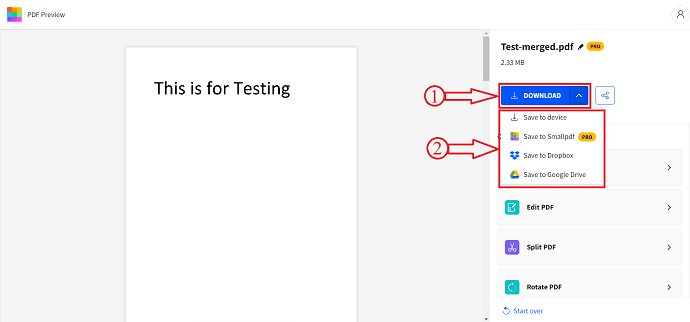
- CZYTAJ WIĘCEJ – 10 sposobów na konwersję plików PDF tylko do odczytu do plików PDF do edycji
- Jak dodać znak wodny do pliku PDF, aby uzyskać bezpłatne metody online i offline?
5. Sejda
Aby użyć tej metody do wstawienia programu Word do pliku PDF, musisz przekonwertować dokument programu Word na format PDF. Użyj powyższej metody zapisywania dokumentu Word w formacie PDF.
- Odwiedź oficjalną stronę Sejdy i kliknij opcję „Połącz” z listy opcji dostępnej na górze.
- Kliknij opcję „Prześlij pliki PDF i obrazy” , która udostępnia różne opcje, takie jak Dropbox, Dysk Google, OneDrive i adres internetowy, aby zaimportować plik.
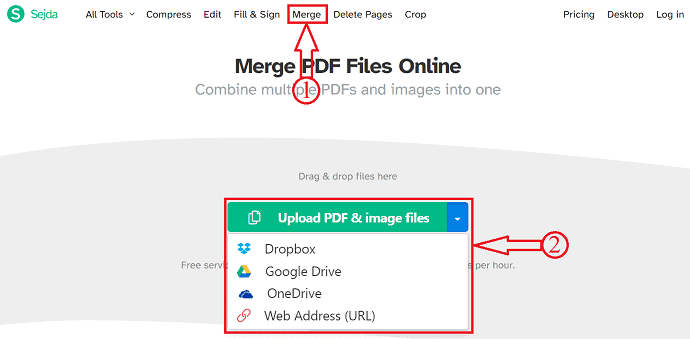
- Po zaimportowaniu wszystkie strony pliku PDF pojawią się w formie siatki, jak pokazano na zrzucie ekranu. Stąd możesz organizować strony i pliki poprzez dodawanie/usuwanie nowych dokumentów . Później kliknij opcję „Scal pliki PDF” .
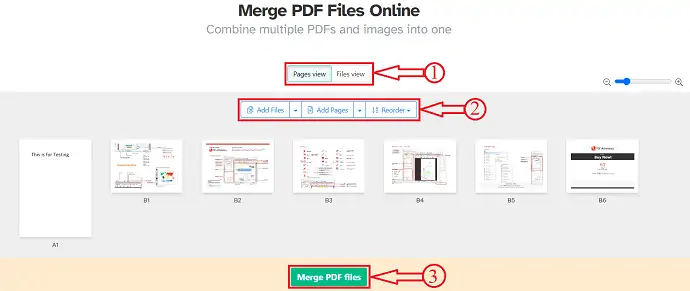
- Następnie zostaniesz przekierowany na stronę pobierania. Znajdziesz tam różne, takie jak pobieranie, udostępnianie i drukowanie. Kliknij opcję „pobierz” , a plik rozpocznie się automatycznie.
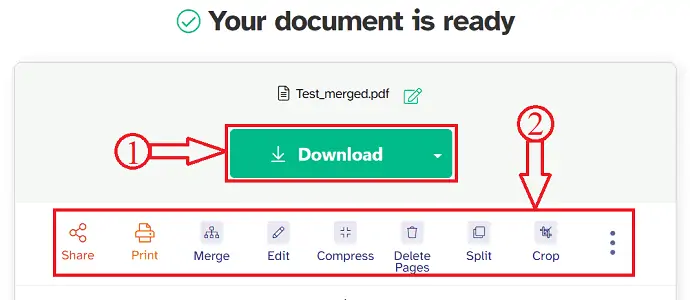
- CZYTAJ WIĘCEJ – 8 sposobów na dodanie podpisu do pliku PDF online i offline
- Recenzja pakietu Nitro Productivity Suite: kompleksowe rozwiązanie PDF
6. KochamPDF
- Odwiedź oficjalną stronę IlovePDF i przejdź do „Narzędzia scalania” IlovePDF.
- Kliknij opcję „Wybierz pliki PDF” , a pojawi się okno. Wybierz pliki PDF i przekonwertowany dokument Word do zaimportowania.
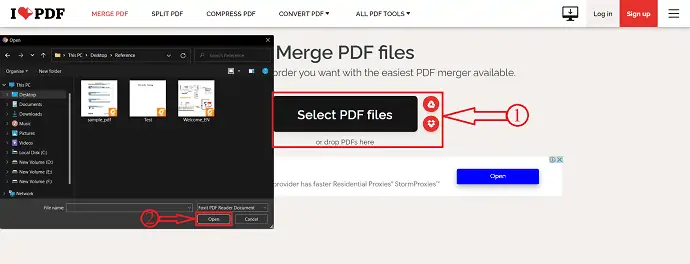
- Po zaimportowaniu, zaimportowane dokumenty znajdziesz w widoku siatki. Możesz modyfikować dokumenty. Później kliknij opcję „Scal PDF” .
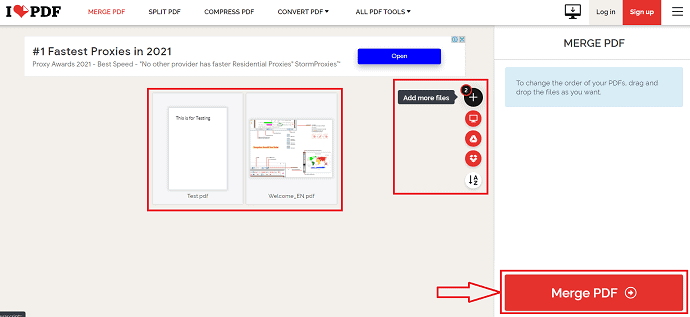
- Przeniesie Cię do strony pobierania. Stąd możesz pobrać plik, klikając opcję „Pobierz scalony plik PDF” . Możesz także udostępnić plik wyjściowy na Dysku Google, Dropbox i wygenerować link bezpośrednio z tego miejsca.

- CZYTAJ WIĘCEJ - Jak edytować plik PDF na komputerze Mac: Metody 4 (3 bezpłatne i 1 Premium)
- Jak korzystać z eksperta PDF, aby jak najlepiej wykorzystać książki naukowe, czasopisma i artykuły?
Wniosek
Wyżej wymienione metody to kilka najlepszych i najprostszych metod wstawiania programu Word do pliku PDF. Tutaj omówiliśmy zarówno metody offline, jak i online, które pomagają wstawić Word do pliku PDF. Jak wiesz, w tym artykule zastosowano dwie metody wstawiania programu Word do pliku PDF. Wśród nich, używając Adobe Acrobat, Wondershare PDFelement pomoże Ci dodać dokument Word do PDF jako załącznik.
Mam nadzieję, że ten samouczek pomógł ci dowiedzieć się, jak wstawić Word do pliku PDF: 6 najlepszych metod . Jeśli chcesz coś powiedzieć, daj nam znać w sekcjach komentarzy. Jeśli podoba Ci się ten artykuł, udostępnij go i śledź WhatVwant na Facebooku, Twitterze i YouTube, aby uzyskać więcej wskazówek technicznych.
Jak wstawić Word do pliku PDF — często zadawane pytania
Czy mogę otrzymać Adobe Acrobat za darmo?
Tak, program Adobe Acrobat można pobrać bezpłatnie w formie siedmiodniowej bezpłatnej wersji próbnej programu Adobe Acrobat Pro DC.
Jaka jest różnica między PDF a Adobe Acrobat?
Jest to aplikacja wieloplatformowa, co oznacza, że plik PDF będzie wyglądał tak samo w systemie Windows, jak na komputerze Mac, a także umożliwia przeszukiwanie plików PDF. Z drugiej strony Adobe Acrobat jest bardziej zaawansowaną i płatną wersją czytnika, ale z dodatkowymi funkcjami do tworzenia, drukowania i manipulowania plikami PDF.
Czy PDFelement jest bezpieczny w użyciu?
Bezpieczeństwo jest obecnie ważniejsze niż kiedykolwiek, a PDFelement zapewnia szyfrowanie i uprawnienia do szybkiej i łatwej ochrony dokumentów.
Czy PDF Pro 10 jest bezpieczny?
PDF Pro 10 zawiera wszystkie niezbędne narzędzia bezpieczeństwa, których potrzebujesz do ochrony plików PDF. Ustaw hasła z szyfrowaniem 128-bitowym i korzystaj z cyfrowych certyfikatów, aby mieć pewność, że tylko zamierzeni odbiorcy będą oglądać Twoje dokumenty PDF.
Czy czytnik Foxit jest naprawdę darmowy?
Czytnik Foxit jest całkowicie darmowy.
